كيف تلعب Metal Gear Solid V: The Phantom Pain على Linux
Metal Gear Solid V: The Phantom Pain هو الإدخال الخامس في سلسلة Metal Gear Solid. في MGS V ، تلعب دور ثعبان "السم" المعاقب ، خلال مغامراته في أفغانستان التي كان الاتحاد السوفيتي يحتلها.
تم تطوير اللعبة بواسطة Kojima Productions ونشرتها Konami. تم إصداره في عام 2015 وكان يُنظر إليه كثيرًا على أنه دخول ممتاز في السلسلة. في هذا البرنامج التعليمي ، سنوضح لك كيفية تشغيل MGS V على كمبيوتر Linux.
إعداد Metal Gear Solid: V The Phantom Pain

يتطلب تشغيل MGS V وتشغيله على Linux عميل Linux Steam. لتثبيت عميل Linux Steam ، افتح نافذة طرفية بالضغط Ctrl + Alt + T. أو Ctrl + Shift + T على لوحة المفاتيح. ثم أدخل الأوامر أدناه للحصول على Steam وتشغيله.
أوبونتو
في Ubuntu ، يعد تثبيت Steam أمرًا سهلاً للغاية. فقط استخدم ملائم الأمر أدناه لتشغيله.
sudo apt تثبيت البخار
ديبيان
في دبيان ، تثبيت Steam ليس سهلاً مثل الاستخدام apt-get install. بدلاً من ذلك ، يجب عليك تنزيل Steam حزمة DEB من الإنترنت واستخدام dpkg أداة لجعلها تعمل.
wget https://steamcdn-a.akamaihd.net/client/installer/steam.deb. sudo dpkg -i steam.deb
قوس لينكس
Steam متاح على نطاق واسع لجميع مستخدمي Arch Linux. للحصول عليه وتشغيله على كمبيوتر Linux ، استخدم ما يلي بكمن الأمر في نافذة طرفية.
sudo pacman -S البخار
فيدورا / OpenSUSE
سيواجه من يشغلون Fedora Linux أو OpenSUSE Linux مشكلة صغيرة في إعداد Steam من خلال الوسائل التقليدية. لهذا السبب ، نوصي بشدة باستخدام إصدار Flatpak من Steam على أنظمة التشغيل هذه.
فلاتباك
Steam متاح ك Flatpak. نظرًا لأنه متاح ك Flatpak ، فإن جميع أنظمة تشغيل Linux لديها القدرة على لعب ألعابها المفضلة. حتى أولئك الذين يستخدمون توزيعات Linux الأقل شهرة سيتمكنون من استخدامها.
لبدء تثبيت Steam على Linux ، قم بإعداد وقت تشغيل Flatpak على كمبيوتر Linux. يعد إعداد وقت تشغيل Flatpak أمرًا بالغ الأهمية لاستخدام تطبيقات Flatpak. بعد إعداد وقت التشغيل ، استخدم الأمر أدناه لإضافة متجر تطبيقات Flathub إلى مصادر Flatpak.
إضافة flatpak عن بعد - إذا لم يكن موجودًا https://flathub.org/repo/flathub.flatpakrepo
بمجرد إضافة متجر تطبيقات Flathub إلى نظامك ، ستتمكن من تثبيت تطبيق Steam Linux باستخدام تثبيت flatpak الأمر أدناه.
تثبيت flatpak flathub com.valvesoftware. بخار
من خلال إعداد تطبيق Steam على جهاز الكمبيوتر الذي يعمل بنظام التشغيل Linux ، افتحه عن طريق التصفح بحثًا عن "Steam" في قائمة تطبيقك. ثم قم بتسجيل الدخول إلى حساب Steam الخاص بك وابحث عن قائمة "Steam" ، وانقر عليها باستخدام الماوس.
داخل قائمة "Steam" ، حدد "الإعدادات" للوصول إلى إعدادات Steam. من هناك ، حدد موقع "Steam Play" وحدده باستخدام الماوس.

في منطقة "Steam Play" ، حدد المربع الذي يقول "تمكين Steam Play للعناوين المدعومة". سيمكنك هذا الخيار من لعب ألعاب Microsoft Windows (مثل Phantom Pain) على Linux. تأكد أيضًا من تحديد المربع بجوار "تمكين Steam Play لجميع العناوين الأخرى ،) حيث يجب أن يكون MGS V محددًا لهذا الخيار.
بعد تمكين Steam Play في Steam ، انقر فوق "موافق". ثم ، ابحث عن زر "المتجر" وانقر عليه بالماوس للانتقال إلى Steam Store Front. في واجهة Steam Store ، ابحث عن مربع البحث وانقر عليه. اكتب في "Metal Gear Solid V: The Phantom Pain" واضغط على الزر أدخل مفتاح البحث.

ابحث في نتائج البحث عن Metal Gear Solid V: The Phantom Pain ، وانقر عليه للانتقال إلى صفحة اللعبة. قم بشراء اللعبة بالنقر فوق "إضافة إلى عربة التسوق".
عند شرائك MGS V ، انقر على زر "المكتبة" في Steam للعودة إلى مكتبة Steam. ابحث في مكتبة Steam عن Metal Gear Solid V: The Phantom Pain ، وانقر عليه للانتقال إلى صفحة المكتبة الخاصة به.
في صفحة Metal Gear Solid V: صفحة مكتبة Phantom Pain في Steam ، انقر فوق الزر الأخضر "INSTALL" لتنزيل اللعبة على كمبيوتر Linux. عند الانتهاء من تنزيل MGS V ، سيتحول الزر "INSTALL" الأخضر إلى زر "PLAY" أزرق. اضغط عليها لتلعب اللعبة!
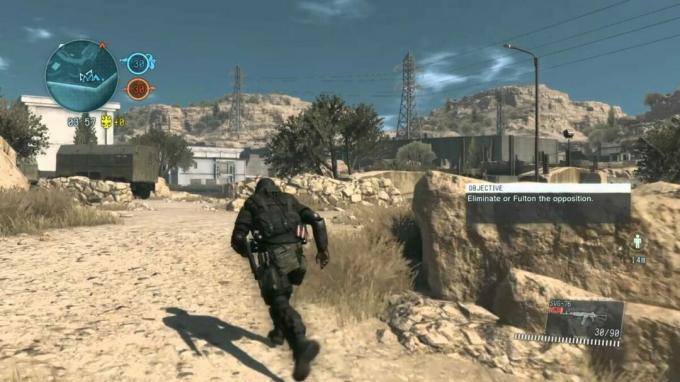
استكشاف أخطاء Metal Gear Solid V: The Phantom Pain وإصلاحها
Metal Gear Solid V: يعمل Phantom Pain بشكل جيد جدًا على Linux دون الحاجة إلى إجراء تعديلات. يقول البعض أنك ستندهش من أنها لعبة Windows وليست منفذ Linux أصلي. ومع ذلك ، فهي ليست مثالية 100٪ ، ويمكن أن تحدث مشكلات.

إذا واجهت مشاكل في لعب Metal Gear Solid V: The Phantom Pain ، فتأكد من مراجعة صفحته على ProtonDB. سيساعدك في استكشاف مشكلاتك وإصلاحها. بالإضافة إلى ذلك ، Metal Gear Solid V: The Phantom Pain صفحة ProtonDB قد يساعدك في العثور على تعديلات مختلفة لجعل اللعبة تعمل بشكل أفضل مما هي عليه بالفعل!
بحث
المشاركات الاخيرة
كيفية تفريغ سلة المهملات تلقائيا على لينكس
تشبه ميزة سلة المهملات في العديد من توزيعات لينكس إلى حد كبير "سلة ...
تثبيت واستخدام KDE 4 في Ubuntu Linux [مراجعة]
KDE 4 هي بيئة سطح مكتب مجانية للأنظمة المستندة إلى Linux / Unix. يو...
كيفية التحقق من سجلات النظام على لينكس
هل تريد الوصول إلى سجلات نظامك على Linux؟ يتم تخزين جميع سجلات نظام...


![تثبيت واستخدام KDE 4 في Ubuntu Linux [مراجعة]](/f/ce3b752b8244d6dabe713cb578c91298.jpg?width=680&height=100)
